时间:2021-07-06 09:49:16 作者:丽霞 来源:系统之家 1. 扫描二维码随时看资讯 2. 请使用手机浏览器访问: https://m.xitongzhijia.net/xtjc/20210706/217290.html 手机查看 评论 反馈
很多小伙伴在Win11预览版出来之后都选择了升级Win11,升级的电脑硬件没问题,安装步骤也没有问题,安装包也是官方的但是安装好了之后却发现电脑无法使用中文,而且找到设置语言的地方也没有中文设置,遇到这种情况该怎么办呢?
具体步骤:
1、如果我们使用的是英文版的系统,那就可以现在语言中安装中文语言包来安装中文。
2、首先打开开始菜单,在其中找到“settings”,如图所示。
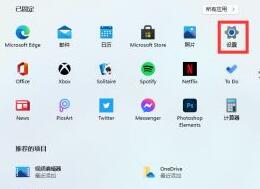
3、然后选择设置界面中的“Time & language”并打开。
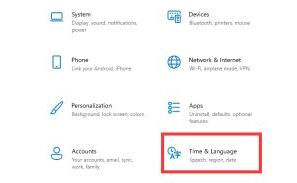
4、在左边栏中找到“Language”然后点击“preferred language”,下方的“+”。
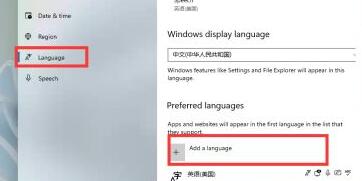
5、在弹出的列表中找到并选择“中文”语言包,点击“next”。
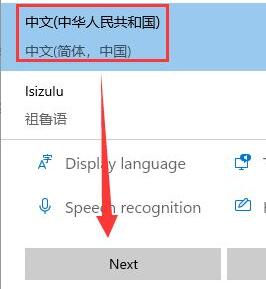
6、最后勾选所有选项,然后点击“install”,安装完成后重启系统就可以了。
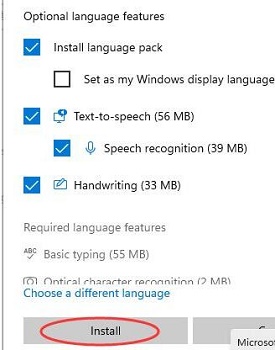
7、但是目前win11的中文包也不是所有的中文都支持,依旧可能出现部分乱码的情况,这就只能等待微软修复了。
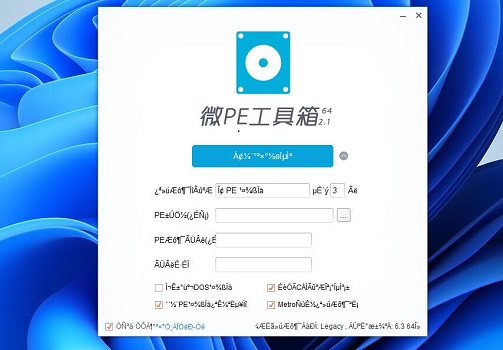
发表评论
共0条
评论就这些咯,让大家也知道你的独特见解
立即评论以上留言仅代表用户个人观点,不代表系统之家立场